

厂商:
广州视臻信息科技有限公司maxhub投屏器软件下载2023最新版,一款沟通协作软件,支持一键投屏,高清会议,文件共享,文件传输等功能,输入目标会议室内MAXHUB会议平板上的连接码,即可随时随地开启高清会议,为用户们提供更加高效的办公体验!

MAXHUB客户端致力于为企业用户打造高效团队协作模式,一款线上会议软件,这款软件帮助用户更高效的进行工作,多种功能可以使用,一键进入会议,让用户可以轻松的进行办公,是您掌上远程会议软件的首选!
在已连接状态中,点击【投屏】工具,选择镜像投屏/窗口投屏,点击【开始投屏】即可将个人设备的画面无线传屏至会议平板端。
将光标悬浮在某一窗口中间时,点击【全屏独占】即可在多分屏投屏状态中,将多分屏模式切换为当前画面全屏播放模式。
在【设置】中进行【等比例显示】、【勿扰模式】、【反向触控】等投屏设置项选择。
1.下载并安装完毕后,即可通过手机号码或个人微信进行注册。
2.注册完毕后,可选择已加入的团队进行登录,或者创建一个新的团队。创建团队后,可以进行资料共享及事项协作。
3.已有团队的,直接选择目标团队,点击进入,即可登录对应的团队空间中。
4.未加入任何团队的,在【个人头像】-【创建团队】,填写团队名称后即可成功创建团队,并可邀团队成员加入团队空间一起协作。

1.点击【连接】,输入目标会议室内MAXHUB会议平板上的连接码,确认【连接】,即可将个人设备与会议平板进行连接。连接成功后,在MAXHUB会议平板上,可以清晰看到当前连接上会议平板的人员情况。
2.若个人设备与会议平板均连接广域网时,连接成功后即可使用投屏/文件共享/录制/截屏等功能。
3.点击【断开】按钮,即可断开个人设备与MAXHUB会议平板的连接状态。【仅自己断开】为断开自己的设备与当前会议平板的连接,【结束会议】为断开当前所有参会人与会议平板的连接。并可以选择性将会议过程中产生的资料获取到沟通记录主题中,共享给相关人员。
特别说明
 maxhub投屏器下载版本大全
maxhub投屏器下载版本大全
maxhub投屏器下载安装合集分享给大家,一款有效的团队协作软件,支持一键投屏,共享屏幕等功能,还能够连接投屏码,实现线上高清会议,帮助大家随时随地即时沟通,文件资源同屏共享,还可以邀请团队成员加入团队空间
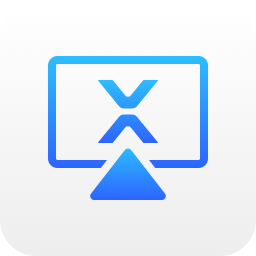 maxhub投屏器app官方下载2023最新版(传屏助手)v5.2.0安卓手机版
maxhub投屏器app官方下载2023最新版(传屏助手)v5.2.0安卓手机版maxhub投屏器app官方下载2023最新版(传屏助手),也就是maxhub传屏助手,主要兼容安卓大部分机型,为用户们多设备之间无障碍传输,实现屏幕共享,文件,图片,音频
 magic paper dolls游戏下载中文安卓版v1.0.1官方正版
magic paper dolls游戏下载中文安卓版v1.0.1官方正版magicpaperdolls游戏下载中文安卓版,一款超级好玩的换装类游戏应用,玩法十分简单,不限制游戏人群,大家可以尽情在线感受穿搭,装扮的乐趣,已经为大家解锁所有
 旅猫海底城堡乐园安卓版下载中文免费版(Lovely Cat Mermaid Castle)v2.0中文安卓版
旅猫海底城堡乐园安卓版下载中文免费版(Lovely Cat Mermaid Castle)v2.0中文安卓版旅猫海底城堡乐园安卓版下载中文免费版(LovelyCatMermaidCastle)精致精致的游戏图形和音效,提供身临其境的游戏体验,所有游戏内容都是免费的,和可爱的小美人
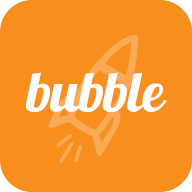 STARSHIP bubble追星app官方最新安卓版v1.2.8 中文版
STARSHIP bubble追星app官方最新安卓版v1.2.8 中文版starshipbubble追星软件最新版是一款专门为用户提供追星服务的软件,可以第一时间掌握自己喜欢的艺人发布的独家内容和最新资讯消息,还可以和其他粉丝一起线上互
Copyright 2012-2025 289.com ALL Rights Reserved. 289手游网 版权所有 鄂ICP备16007392号-1 举报邮箱:tousu289@163.com
抵制不良游戏,拒绝盗版游戏。 注意自我保护,谨防受骗上当。 适度游戏益脑,沉迷游戏伤身。 合理安排时间,享受健康生活。